אם אתה מומחה IT, אתה יודע ש- VirtualBox לא הצליח לפתוח/ליצור רשת פנימית יכול להיות כאב אמיתי. להלן תיקון מהיר שאמור לעזור לך לחזור לפעולה תוך זמן קצר.
ראשית, בדוק כדי לוודא שה-VirtualBox שלך מעודכן. אם זה לא, קדימה לעדכן אותו. לאחר שעשית זאת, נסה לפתוח/ליצור את הרשת הפנימית שלך שוב.
אם זה עדיין לא עובד, נסה להסיר את ההתקנה ולאחר מכן להתקין מחדש את VirtualBox. זה אמור לעשות את העבודה.
וזה הכל! אם תבצע את השלבים הבאים, אתה אמור להיות מסוגל לתקן את הבעיה של VirtualBox שנכשלה בפתיחה/יצירת רשת פנימית.
מקרים ידועים מתי קופסה וירטואלית עלול לגרום לתצורת הרשת שלך ב-VM להפוך לא חוקית ולזרוק שגיאה נכשל פתיחת/יצירת רשת פנימית כאשר אתה מפעיל מכונה וירטואלית לאחר הפעלה מחדש של מחשב מארח/פיזי של Windows 11 או Windows 10. פוסט זה מספק את התיקונים הרלוונטיים ביותר שתוכל ליישם כדי לפתור את הבעיה.

כאשר בעיה זו מתרחשת במערכת שלך, אחת מהשגיאות הדומות הבאות עשויה להופיע בשורות הבאות:
- פתיחת הפעלה עבור המחשב הוירטואלי נכשלה.
נכשל פתיחת/יצירת רשת פנימית 'HostInterfaceNetworking-Ethernet-Name' (VERR_SUPDRV_COMPONENT_NOT_FOUND). - נכשלה פתיחת/יצירת רשת פנימית 'HostInterfaceNetworking-VirtualBox Host-Only Ethernet Adapter (VERR_INTNET_FLT_IF_NOT_FOUND).
טעינת הרשת LUN נכשלה (VERR_INTNET_FLT_IF_NOT_FOUND). - הפעלת המכונה נכשלה<имя машины>מכיוון שממשקי הרשת הפיזיים הבאים לא נמצאו:<имя сетевого адаптера>(מתאם 1)
אתה יכול לשנות את הגדרות הרשת של המכשיר או לעצור אותו.
VirtualBox לא הצליח לפתוח/ליצור רשת פנימית
אם תקבל הודעת שגיאה נכשל פתיחת/יצירת רשת פנימית כאשר אתה מפעיל מכונה וירטואלית ב-VirtualBox במערכת המארחת של Windows 11/10, אתה יכול לנסות את הפתרונות המומלצים שלנו למטה כדי לתקן את הבעיה במחשב שלך.
- רשימת בדיקה ראשונית
- התקן מתאם רשת נכון ב-VirtualBox VM
- השבת/הפעל או עדכן את מתאם ה-Ethernet של VirtualBox Host-Only
- השבת והפעל את מנהל התקן הרשת של VirtualBox NDIS6 Bridged Networking
- עבור ל-Google Public DNS
- התקן מחדש את Virtualbox
הבה נבחן את תיאור התהליך הקשור לכל אחד מהפתרונות המפורטים.
1] רשימת בדיקה ראשונית
משתמשים מושפעים דיווחו שהשגיאה החלה להתרחש לאחר התקנת עדכון Windows האחרון במכשיר שלהם. אז, כפתרון מהיר, אתה יכול להסיר את ההתקנה של העדכון ה'בעייתי' או לבצע שחזור מערכת. עם זאת, אם זה לא המקרה עבורך, או אם אתה מעדיף לנסות משהו כמוצא אחרון, תוכל לעבור לפתרונות האחרים למטה.
2] התקן את מתאם הרשת הנכון ב-VirtualBox VM.
במקרים מסוימים, אתה עלול להיתקל נכשל פתיחת/יצירת רשת פנימית שגיאה מכיוון שלאחר עדכון Windows, Windows משנה את השם של מתאם הרשת הפיזי. במקרה זה, על מנת לפתור את הבעיה, עליך להתקין את מתאם הרשת הנכון ב- VirtualBox VM. כדי להשלים משימה זו, בצע את השלבים הבאים:
- נְקִישָׁה מקש Windows + R כדי להעלות את תיבת הדו-שיח הפעלה.
- בתיבת הדו-שיח הפעלה, הקלד devmgmt.msc והקש Enter כדי לפתוח את מנהל ההתקנים. לחלופין, לחץ על הכפתור מקש Windows + X פתח את התפריט Power User , ולאחר מכן הקש M על מקלדת.
- במנהל ההתקנים, גלול מטה את רשימת ההתקנים המותקנים והרחב מתאמי רשת סָעִיף.
- רשום את מתאם הרשת הפעיל.
- כעת פתחו את הגדרות הרשת של המכונה הוירטואלית הפועלת ב-VirtualBox וודאו שאותו מתאם רשת נבחר. אם לא, השתמש בתפריט הנפתח ובחר את המתאם הנכון.
לקרוא : מתאם רשת Hyper-V אינו מחובר ב-Windows 11/10
3] השבת/הפעל או עדכן את מתאם ה-Ethernet של VirtualBox Host-Only
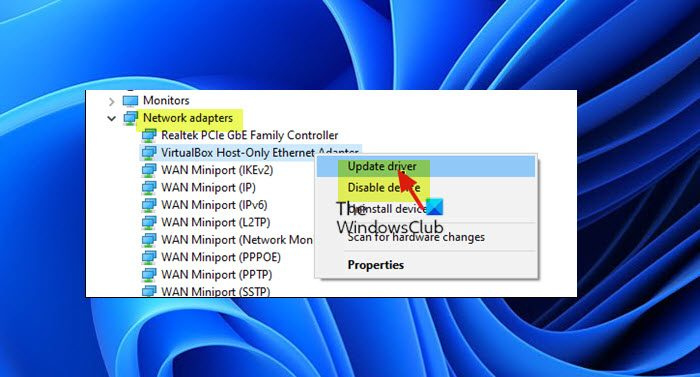
פתרון זה דורש ממך פשוט להשבית ולהפעיל מחדש את מתאם ה-Ethernet של VirtualBox המארח בלבד במנהל ההתקנים. כדי להשלים משימה זו, בצע את השלבים הבאים:
- פתח את מנהל ההתקנים.
- תחת 'מתאמי רשת' לחץ לחיצה ימנית מתאם VirtualBox למארח בלבד .
- בחר השבת את המכשיר מתפריט ההקשר.
אם יש יותר מתאם Ethernet מארח אחד של VirtualBox, תצטרך להסיר את כולם ולהתקין מחדש את Oracle VM VirtualBox.
- לחץ לחיצה ימנית שוב על מתאם Ethernet מארח VirtualBox בלבד ולבחור הפעל את המכשיר.
- צא ממנהל ההתקנים.
כעת תוכל להפעיל את VirtualBox ולראות אם הבעיה המדוברת נפתרה. אם לא, אתה יכול לנסות לעדכן את מנהל ההתקן של VirtualBox Host-Only Ethernet Adapter על ידי ביצוע הפעולות הבאות:
- במנהל ההתקנים תחת 'מתאמי רשת' לחץ באמצעות לחצן העכבר הימני מתאם VirtualBox למארח בלבד .
- בחר עדכן דרייבר מתפריט ההקשר.
- בחלון הבא בחר מוצא דרייברים במחשב שלי אוֹפְּצִיָה.
- במסך הבא, בחר תן לי לבחור מתוך רשימה של מנהלי התקנים זמינים במחשב שלי .
- כעת בחר מתאם Ethernet VirtualBox למארח בלבד.
- ללחוץ הַבָּא לחצן כדי להתחיל את תהליך העדכון .
לאחר שעדכון מנהל ההתקן הסתיים בהצלחה, תוכל להפעיל את המחשב הווירטואלי ולבדוק אם השגיאה נמשכת. אם כן, נסה את הפתרון הבא.
לקרוא : כיצד להתקין את מנהל ההתקן באופן ידני באמצעות קובץ ה-INF
4] השבת והפעל את מנהל ההתקן של גשר הרשת VirtualBox NDIS6.
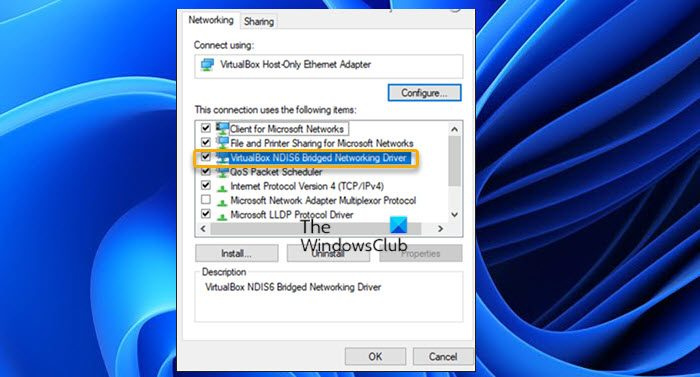
כדי להשבית ולהפעיל מחדש את מנהל ההתקן של VirtualBox NDIS6 Bridged Networking במחשב Windows 11/10, בצע את השלבים הבאים:
- נְקִישָׁה מקש Windows + R כדי להעלות את תיבת הדו-שיח הפעלה.
- בתיבת הדו-שיח הפעלה, הקלד ncpa.cpl והקש אנטר כדי לפתוח חיבורי רשת יישומון.
- בחלון שנפתח, לחץ לחיצה ימנית על רשת VirtualBox למארח בלבד מַתאֵם.
- בחר מאפיינים מתפריט ההקשר.
- בדף המאפיינים של מתאם הרשת הוירטואלית, בטל את הסימון (כדי להשבית) מנהל התקן VirtualBox NDIS6 Network Bridge .
- נְקִישָׁה בסדר גמור צא החוצה.
- עכשיו תפתח מחדש מאפיינים עבור מתאם.
- סמן (כדי להפעיל) VirtualBox NDIS6 רשת מגושרת נהג .
- נְקִישָׁה בסדר גמור צא החוצה.
- סגור את חלון חיבורי הרשת.
כעת פתח את מכונת ה-VirtualBox ובדוק אם הבעיה נפתרה. אם לא, נסה את הפתרון הבא.
לקרוא : רשת VMware Bridged מושבתת או לא מזהה
5] שנה ל-DNS הציבורי של גוגל.
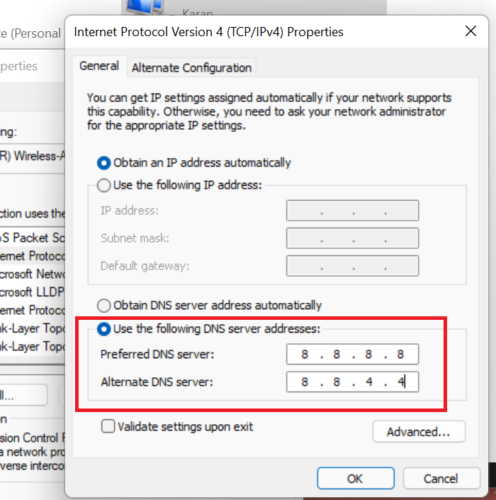
אם הגדרת VM שלא מתחיל כשרת DNS ביתי, ייתכן ש-VirtualBox או המחשב המארח מנסים לבדוק את הגדרות הרשת לפני הגדרת גישור רשת, אך מכיוון שה-VM אינו פועל, שרת השמות כתובת ה-IP לא מקוונת. אז יש שגיאה בבחירה. במקרה זה, הפתרון הוא לעבור ל-DNS הציבורי של גוגל במחשב המארח של Windows 11/10. לאחר שהגדרת IP סטטי עבור שרת ה-DNS שלך במארח, ה-VM יכול להתחיל מבלי לתת הודעת שגיאה. אם זה לא מתאים לך או שהפתרון לא עבד, תוכל לנסות את הפתרון הבא.
לקרוא : לא ניתן לשנות כתובת IP סטטית ושרת DNS
6] התקן מחדש את VirtualBox
אם מיצית את כל שאר הפתרונות המוצעים בפוסט זה, אך הבעיה שאתה חווה כעת עדיין לא נפתרה, האפשרות היחידה העומדת לרשותך היא להתקין מחדש את VirtualBox. כדי להסיר את ההתקנה של VirtualBox במחשב Windows 11/10 שלך, אנו מציעים לך להשתמש בכל תוכנת הסרת התקנה חינמית של צד שלישי כדי להסיר לחלוטין שאריות לפני שתתקין שוב את תוכנת הווירטואליזציה במכשיר שלך.
לקרוא : VT-x לא זמין (VERR_VMX_NO_VMX)
כל אחד מהפתרונות האלה אמור לעבוד בשבילך!
Windows 10 שולחן עבודה מרוחק
קרא גם :
- יצירת התקן פרוקסי עבור התקן USB נכשל שגיאת Virtualbox
- כיצד לתקן שגיאה פנימית של VMware בעת הפעלה
מהי הרשת הפנימית של VirtualBox?
הרשת הפנימית של VirtualBox דומה לרשת מגושרת בכך שהמכונה הווירטואלית יכולה לתקשר ישירות עם העולם החיצון. עם זאת, העולם החיצון מוגבל ל-VMs אחרים באותו מארח המחוברים לאותה רשת פנימית.
לקרוא : 0x80004005, VirtualBox לא הצליח לפתוח הפעלה עבור המחשב הוירטואלי
כיצד ליצור רשת פנימית ב-VirtualBox?
אתה יכול ליצור רשת פנימית ב-VirtualBox דרך תיבת הדו-שיח של הגדרות מחשב וירטואלי ב-Oracle VM VirtualBox GUI. בקטגוריית רשת בתיבת הדו-שיח הגדרות, בחר רשת פנימית מהרשימה הנפתחת של מצבי רשת.
לקרוא : VirtualBox VM לא ייפתח או יופעל
מהי רשת מארח בלבד?
ניתן לחשוב על רשת מארח בלבד כהכלאה של מצבי רשת מגושרים ופנימיים. כמו ברשת מגושרת, מכונות וירטואליות יכולות לתקשר ביניהן ועם המארח כאילו היו מחוברות דרך מתג Ethernet פיזי.
לקרוא : תוקנה שגיאה בהחלת שינויים במאפייני מתג וירטואלי ב-Hyper-V.













![התקנת VMware Tools באפורה [תוקנת]](https://prankmike.com/img/virtual/B7/install-vmware-tools-greyed-out-fixed-1.jpg)

